2022’de iMessage’da Konum Nasıl Gönderilir
Bir iPhone kullanıcısıysanız, arkadaşlarınız ve ailenizle iletişim kurmak için muhtemelen Mesajlar uygulamasını kullanmışsınızdır. da yapabileceğinizi biliyor muydunuz? Konumunuzu Mesajlar’ı kullanarak onlara göndermek ister misiniz?
Konumunuzu iMessage’da göndermek, insanlara nerede olduğunuzu bildirmenin kullanışlı bir yoludur. Hepsinden iyisi, bunu yapmak gerçekten çok kolay. Bu yazıda size nasıl yapılacağını göstereceğim konumunuzu iMessage’da gönderin – Hem de iMessage olmadan.
İçerik
Konumunuzu iMessage’da Gönderme: Adım Adım
Konumunuzu iMessage’da nasıl gönderebileceğinizle ilgili adım adım kılavuza geçmeden önce, bunu nasıl yapabileceğinizi bilmeniz gerekir. konum paylaşımını etkinleştir ilk etapta.
Bunun nedeni, bu ayar etkinleştirilmezse konumunuzu gönderemeyecek olmanızdır. O anda nerede olduğunuzu tam olarak söyleyebilmek için telefonunuzun GPS’inin etkinleştirilmesi gerekir. Telefonunuzda konum servislerini açmazsanız, dahili GPS’e erişemez.
İlk: Konum Paylaşımını Etkinleştir
Bunu yapmak için şu adımları uygulamanız yeterlidir:
- Ayarlar uygulamasını açın ve üzerine dokunun. ‘Gizlilik.’
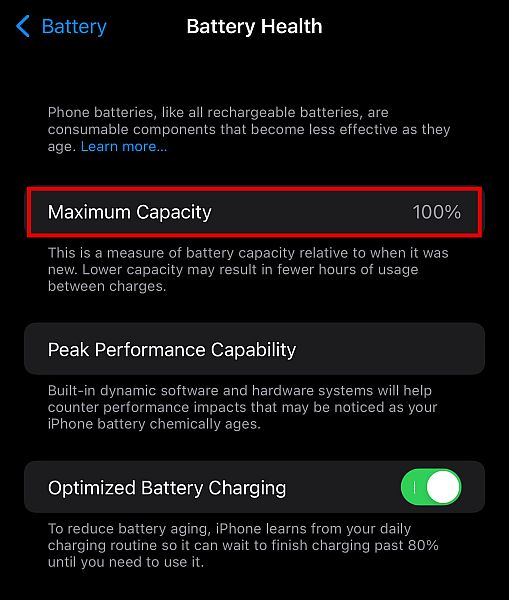
- Ardından, üzerine dokunun “Konum Hizmetleri”.
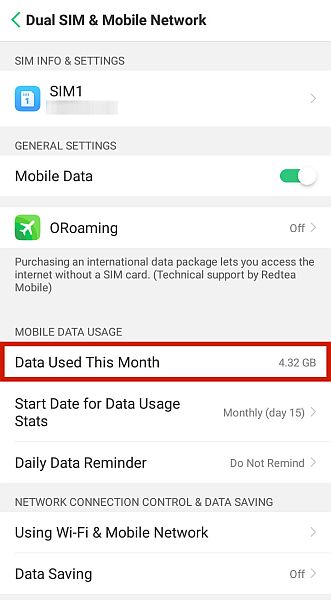
- adlı bir seçenek göreceksiniz. Konum Hizmetleri. Açık olduğundan emin olun.

Konum paylaşımı etkinleştirildiğinde, artık konumunuzu iMessage’da gönderebilirsiniz.
Sonraki: Konumunuzu iMessage ile Gönderin
iMessage, iOS cihazlarda kullanışlı bir uygulamadır. iMessage ile şunları yapabilirsiniz: kabarcık ekran efektleri gönder, el yazısı mesajlar oluşturve hatta Mesajlar uygulamasını kullanarak konumunuzu paylaşın.
- iPhone’unuzdaki Mesajlar uygulamasını açın ve konuşmayı bul konumunuzu paylaşmak istediğiniz yer.
- Metnin altındaki uygulamalar listesini kontrol edin ve Google Maps.

- Üzerine dokunun “Geçerli konumunuzu gönderin” düğmesine basın.

- Yapabilirsin biraz metin ekle eğer istersen. İşiniz bittiğinde, tıklayın mavi yukarı bakan ok göndermek için yan taraftaki düğmeye basın.

- Konumunuz şimdi bir iMessage olarak gönderilecek.

Alıcı sizin bir harita üzerinde geçerli konum. Haritalar uygulamasını kullanarak konumunuza yol tarifi almak için “Yol Tarifi” düğmesine de dokunabilirler.
İşte eylemin bir videosu:
iPhone’unuzun Mesaj uygulaması hakkında daha fazla bilgi edinmek ister misiniz? İşte nasıl yapabileceğiniz uygulamaları Mesaj uygulamasından kaldır iPhone ve iPad’de nasıl yapılır okundu bilgilerini kapat, ve işte nasıl yapabileceğiniz iMessage’dan çıkış yap!
Konumunuzu iMessage Olmadan Gönderme
Konumunuzu iPhone kullanıcısı olmayan veya iMessage uygulamasına sahip olmayan birine gönderiyorsanız, mevcut konumunuzu başka birine göndermenin birçok ücretsiz yolu vardır.
Apple Haritalar’ı Kullanma
Diğer kişiye mesaj göndermek için iMessage’ı kullanamıyor olsanız bile, konumunuzu göndermek için iOS cihazınızdaki varsayılan Haritalar uygulamasını kullanmaya devam edebilirsiniz.
- Açın Haritalar uygulaması iPhone’unuzda ve paylaşmak istediğiniz konumu bulun.
- Yukarı kaydırın Menüyü getirmek için.

- Üzerine dokunun “Konumumu Paylaş” Ekranın alt kısmında bulunan düğme.

- seçmek “Mesajlar” paylaşım sayfasından seçenek.
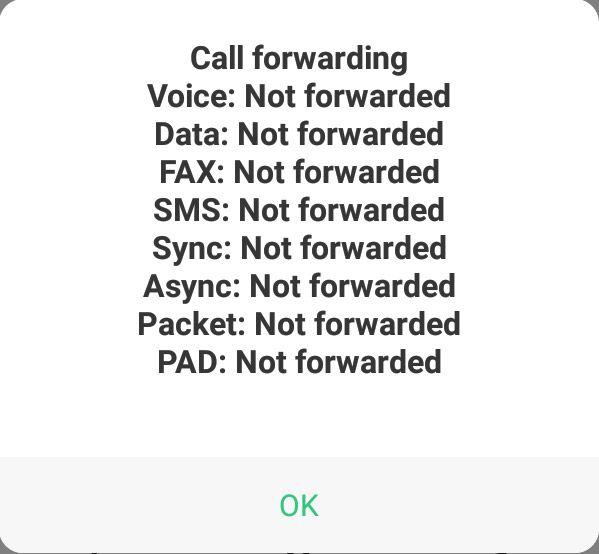
- konuşmayı bul konumunuzu paylaşmak istediğiniz yer.

- Yapabilirsin biraz metin ekle yeşil yukarı bakan ok düğmesine dokunmadan önce.

- senin konum gönderilecek normal bir metin mesajı olarak.

Google Haritalar’ı Kullanma
Konumunuzu başka biriyle paylaşmanın başka bir yolu da Google Haritalar uygulaması. Bu uygulama her ikisi için de kullanılabilir Android ve iPhone Kullanıcılar.
Konumunuzu bir iPhone kullanıcısına göndermek ve bunun tersini yapmak isteyen bir Android kullanıcısı olsanız bile, Google Haritalar size yardımcı olabilir.
- Açın Google Haritalar uygulaması Android veya iPhone’unuzda.
- Bul yer paylaşmak istiyorsun.
- Üzerine dokunun. profil düğmesi iPhone’daki Google Haritalar ekranının sağ üst köşesindeki

- Tıkla “Konum Paylaşımı.”

- Musluk “Yeni Paylaşım” ekranın sağ alt tarafında.

- Google Haritalar, konumunuzu bir bağlantıyla paylaşmaya uygun olup olmadığınızı onaylayacaktır. Musluk Share.

- Tıkla ‘Daha fazla seçenek.’

- konuşmayı bul Google Haritalar’da konumunuzu paylaşmak istediğiniz yer.

- Üzerine dokunun “Gönder” buton. Konumunuz bir normal metin mesajı daha sonra tıklayabilecekleri anlamına gelir.

Bağlantıyı tıkladıklarında, tam olarak gönderdiğiniz konumu gösteren Google Haritalar sayfasına götürülecekler.
Canlı Konum Paylaşım Servislerini Kullanma
Konumunuzu başkalarıyla paylaşmanıza izin veren bazı canlı konum paylaşım hizmetleri de vardır. gerçek zaman.
Bu konum servisleri, birisiyle buluşuyorsanız ve yoldayken nerede olduğunuzu takip edebilmelerini istiyorsanız gerçekten yararlı olabilir.
En iyilerin bazıları canlı konum paylaşım hizmetleri şunları içerir:
- Google Haritalar (Android, iPhone)
- Facebook Messenger (Android, iPhone)
- WhatsApp (Android, iPhone)
- Arkadaşlarımı Bul (iPhone)
Bu hizmetleri kullanarak konum paylaşmak için uygulamayı aç ve konumunuzu paylaşın paylaşmak istediğiniz kişi veya kişilerle Konumunuzu bir harita üzerinde görebilecekler gerçek zamanda uygulama açık olduğu sürece.
Örneğin, Messenger’da konum nasıl paylaşılır:
- Sohbeti seçin konumunuzu paylaşmak istediğiniz
- Tıkla + işareti ekranın sol tarafında.

- Dokunun konum simgesi sağda.

- Musluk ‘Aç.’

- İzinleri etkinleştirmeniz gerekir. Seçmek “Uygulamayı Kullanırken İzin Ver” Messenger’ı kullanırken çalışacağından emin olmak için.

- Tıkla “Canlı Konumu Paylaşmaya Başlayın.”

- Diğer kişi yapabilir şimdi görüntüle konumunuz.

Uygulamalara konum erişimi sağlamanın pil ömrünüzü daha hızlı kullanacağını unutmayın, bu nedenle bunları kullanmadan önce bunun farkında olduğunuzdan emin olun.
SSS
iPhone’unuzun konumunuzu paylaşmanıza izin vermemesinin birçok nedeni vardır. En yaygın neden, sen özelliği açmayın Ayarlar uygulamanızda. olması da mümkündür. diğer kişinin iMessage’ı yok, bu nedenle yukarıda listelenen başka bir yöntemi denemeniz gerekir.
iPhone’unuzun konumunuzu paylaşmanıza izin vermemesinin birçok nedeni vardır. En yaygın neden, sen özelliği açmayın Ayarlar uygulamanızda. olması da mümkündür. diğer kişinin iMessage’ı yok, bu nedenle yukarıda listelenen başka bir yöntemi denemeniz gerekir.
Konum Gönder iMessage’da: Sonuç olarak
Gördüğünüz gibi, iPhone veya Android cihazınızı kullanarak konumunuzu başka birine göndermenin birçok yolu var. İster kullan iMessage, Haritalar uygulaması veya canlı konum paylaşım hizmeti, konumunuzu göndermek hızlı ve kolaydır.
Bu makaleden hoşlandınız mı? Herhangi bir sorunuz varsa, lütfen aşağıdaki yorumlarda bize ulaşmaktan çekinmeyin!
En son makaleler